Dodavanje retka u tablicu u programu Microsoft Word
MS Word ima gotovo neograničen skup alata za rad s dokumentima bilo kojeg sadržaja, bilo da je riječ o tekstu, numeričkim podacima, grafikonima ili grafiku. Uz to, u programu Word možete stvoriti i uređivati tablice. Sredstva za rad s potonjem u programu također su dosta.
Pouka: Kako napraviti tablicu u Wordu
Kada radite s dokumentima, često postaje neophodno ne samo promijeniti, nego dodati u tablicu dodavanjem crte na nju. U nastavku ćemo opisati kako to učiniti.
sadržaj
Dodavanje retka u tablicu programa Word 2003 - 2016
Prije nego što porazgovarate o tome, treba napomenuti da će ova uputa biti prikazana na primjeru sustava Microsoft Office 2016, ali se primjenjuje na sve ostale starije verzije ovog softvera. Možda će se neke od stavki (koraka) razlikovati vizualno, ali implicirano ćete sigurno razumjeti sve.
Dakle, imate stol u Riječi i trebate dodati liniju na nju. To možete učiniti na dva načina, a svaki od njih u redu.
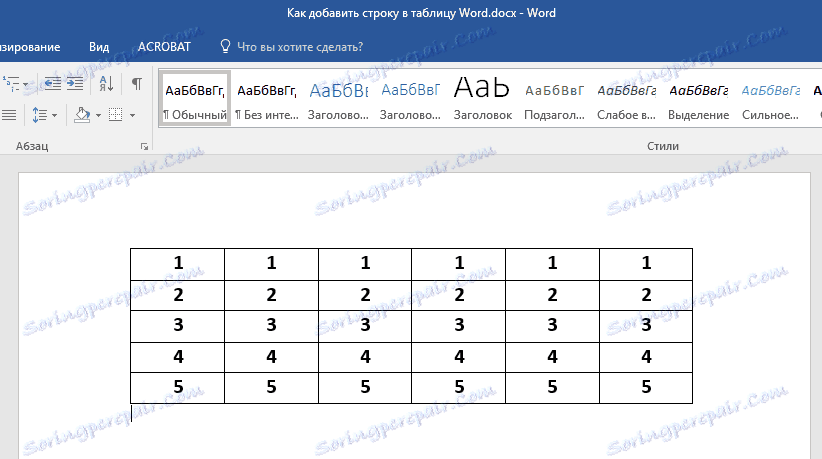
1. Kliknite na dno crta tablice.
2. Na vrhu upravljačke ploče programa pojavljuje se odjeljak "Rad s tablicama" .
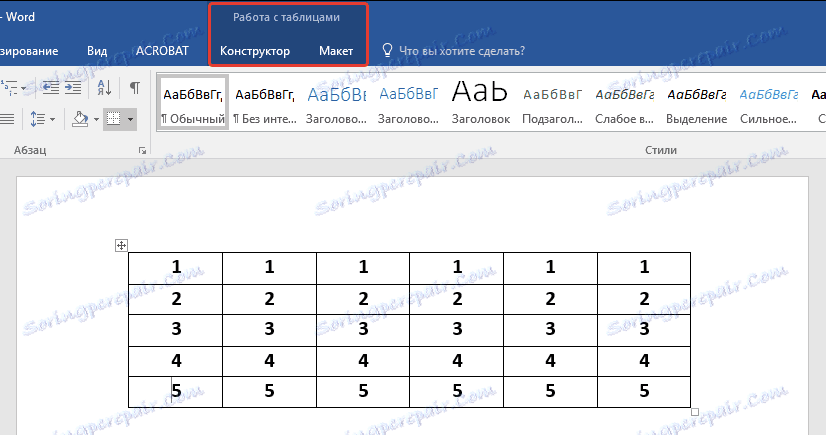
3. Kliknite karticu "Izgled" .
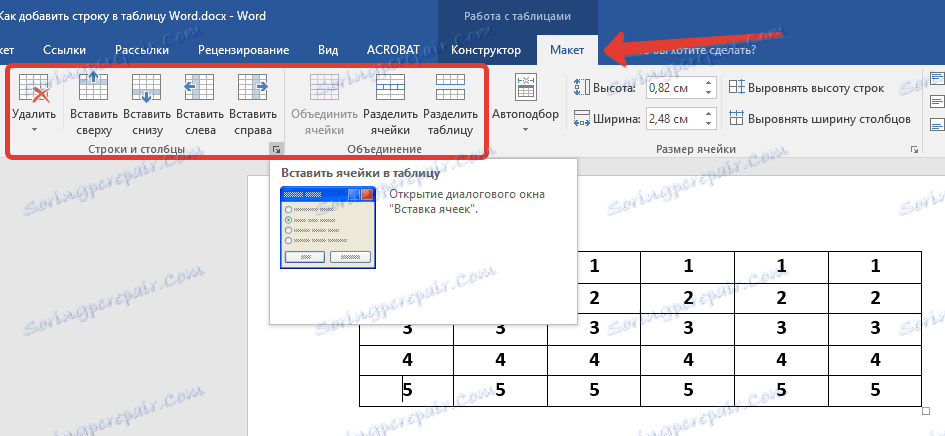
4. Pronađite grupu "Rows and Columns" .
5. Odaberite gdje želite dodati liniju - ispod ili iznad odabranog retka tablice klikom na odgovarajući gumb: "Zalijepi na vrh" ili "Zalijepi odozdo" .
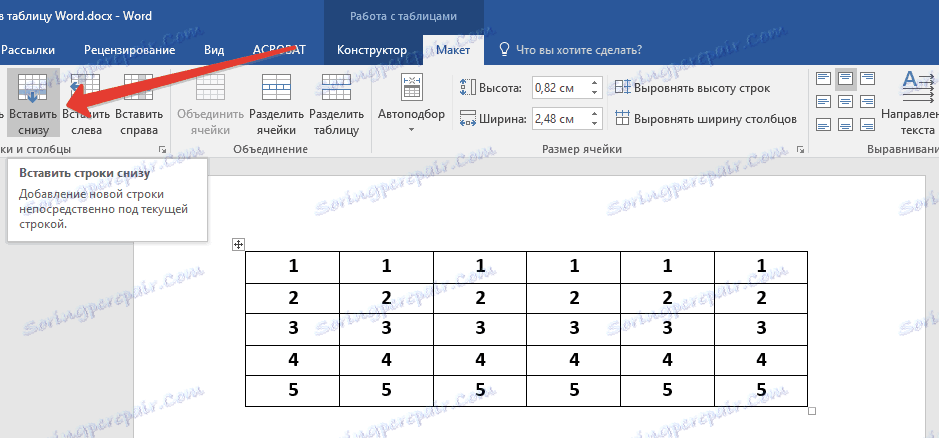
6. U tablici se pojavljuje još jedna crta.
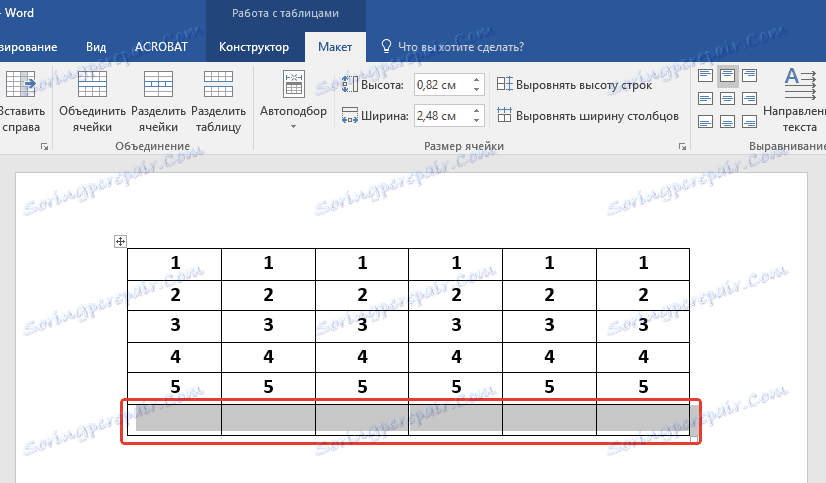
Kao što razumijete, možete dodati niti ne samo na kraju ili na početku tablice u programu Word, već na bilo kojem drugom mjestu.
Dodavanje retka pomoću kontrola umetanja
Postoji još jedna metoda pomoću koje možete dodati redak u Word u tablici, a još brže i praktičnije nego što je gore opisano.
1. Pomaknite pokazivač miša na početak retka.
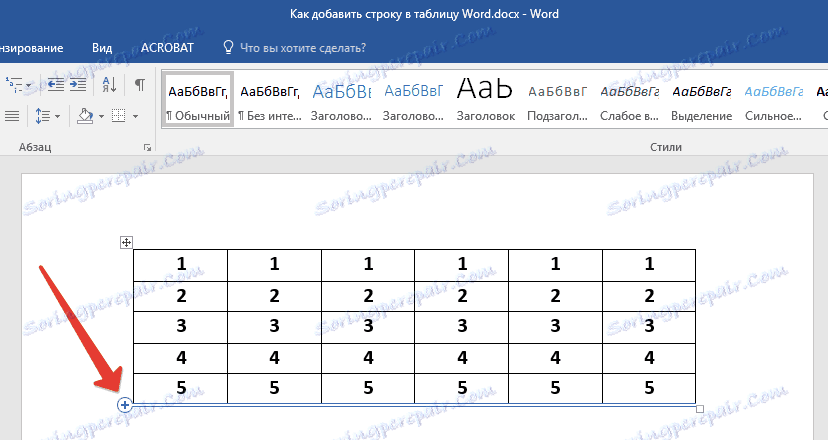
2. Kliknite na ikonu "+" u krugu.
3. Red će biti dodan u tablicu.
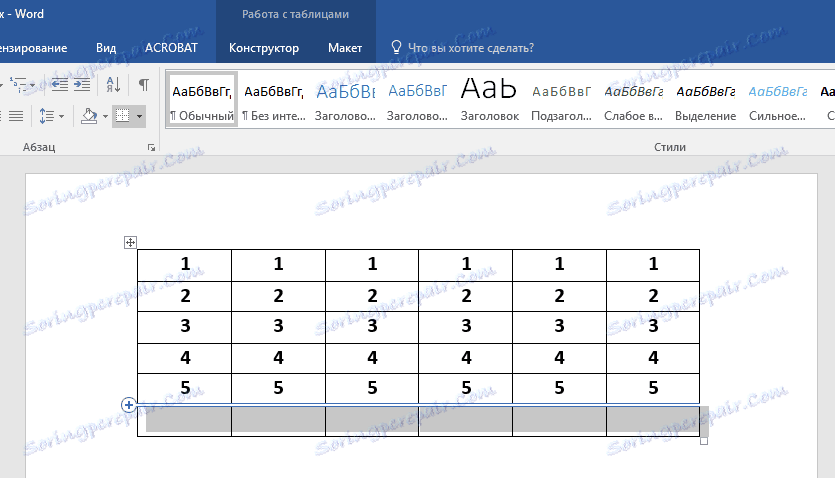
Ovdje je sve točno kao kod prethodne metode - redak će se dodati u nastavku, stoga ako trebate dodati liniju koja nije na kraju ili na početku tablice, kliknite liniju koja će prethoditi onoj koju namjeravate stvoriti.
Pouka: Kako kombinirati dvije tablice u Word
To je sada, sada znate kako dodati redak u tablicu programa Word 2003, 2007, 2010, 2016, kao i u svim drugim verzijama programa. Želimo vam produktivan rad.
